win10桌面快捷方式双击没反应 Win10系统鼠标双击桌面图标没有反应的解决方法
时间:2023-09-08 来源:互联网 浏览量:
win10桌面快捷方式双击没反应,Win10系统是目前广泛应用的操作系统之一,然而在使用过程中可能会遇到一些问题,比如桌面快捷方式双击没有反应的情况,当我们习惯了通过双击桌面图标来打开应用程序或文件时,突然发现无法正常使用时,不免会感到困惑和烦恼。不用担心这个问题并不是无解的。接下来我们将为大家介绍一些解决方法,帮助你轻松解决Win10系统鼠标双击桌面图标没有反应的问题。
方法如下:
1.Windows10系统鼠标双击桌面图标无反应,不能打开应用程序的三种解决方法
方法一:设置鼠标的双击速度。
步骤:
右键点击系统桌面左下角的【开始】,在开始菜单中点击【控制面板】;
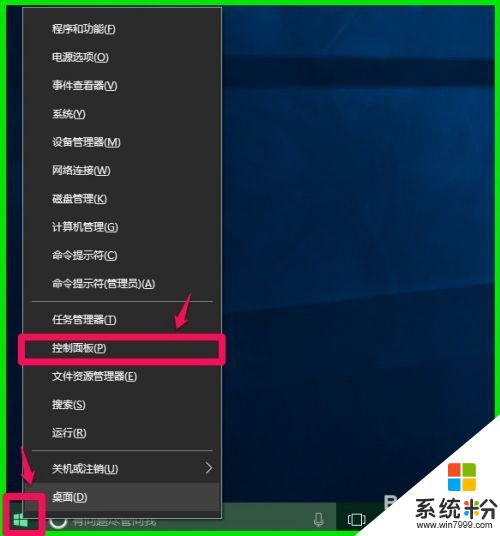
2.在打开的控制面板窗口中,找到【鼠标】,并左键双击【鼠标】;
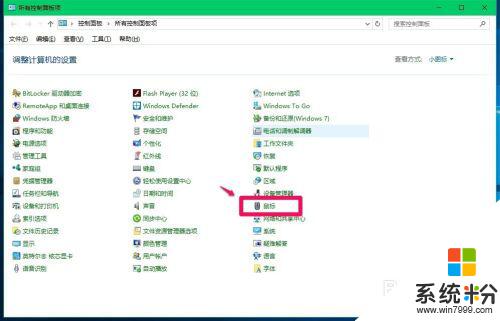
3.在鼠标 属性窗口我们可以看到,鼠标的双击速度为【快】,用鼠标左键按住小滑块向左移动到中间位置;
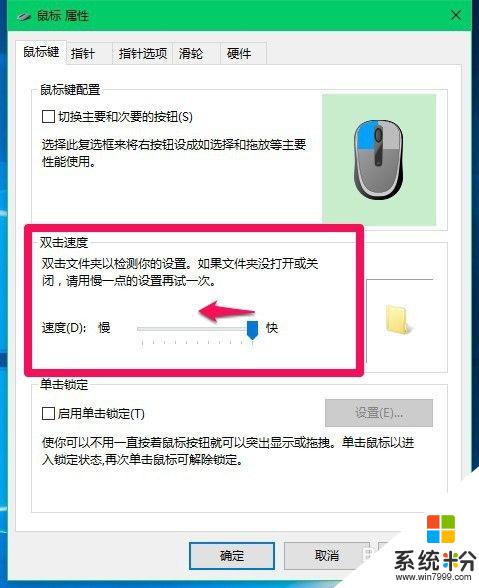
4.我们把小滑块移到如下图所示的位置,再点击:应用 - 确定。
【注意】:
如果在注册表HKEY_CLASSES_ROOT\.exe中,exe对应右侧窗口【默认值】的数值数据为【exefile】;在HKEY_CLASSES_ROOT\exefile\shell\open\command中,command对应右侧窗口【默认值】的参数值数据数为【"%1" %*】,则调整鼠标双击速度是可以解决问题的。
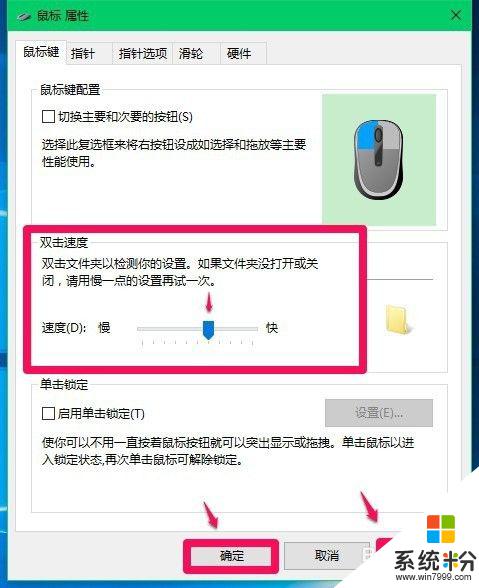
5.方法二:修改注册表中exe【默认值】的数值数据和command的【默认值】的数值数据。
复制下面的内容到记事本中:
————————————————————————————————
Windows Registry Editor Version 5.00
[HKEY_CLASSES_ROOT\.exe]
@="exefile"
————————————————————————————————
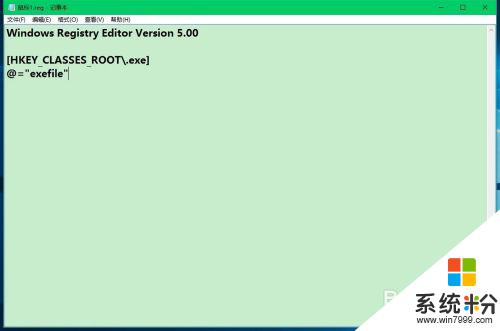
6.点击记事本窗口左上角的【文件(F)】,在下拉菜单中点击【另存为】;
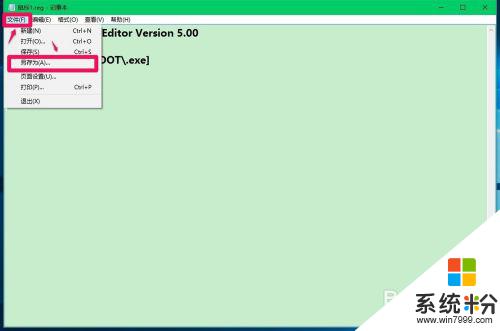
7.在另存为窗口,点击【桌面(Desktop)】,在文件名(N)栏输入:鼠标1.reg,再点击:保存;
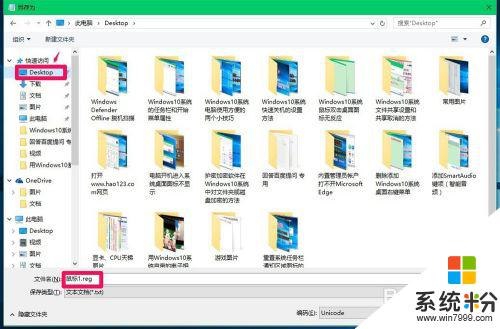
8.此时系统桌面上会显示一个【鼠标1.reg】的注册表文件图标,左键双击【鼠标1.reg】的注册表文件图标,在弹出的注册表编辑器对话框中点击是(Y),在接着弹出的注册表编辑器对话框中点击:确定;
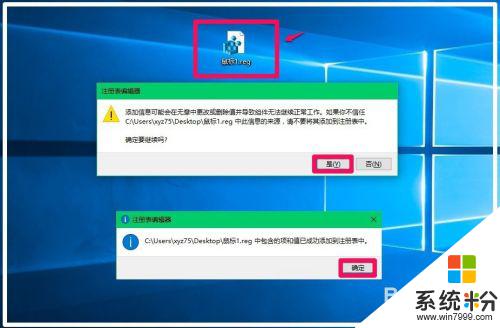
9.再复制下面的内容到记事本中:
————————————————————————————————
Windows Registry Editor Version 5.00
[HKEY_CLASSES_ROOT\exefile\shell\open\command]
@="\"%1\" %*"
————————————————————————————————
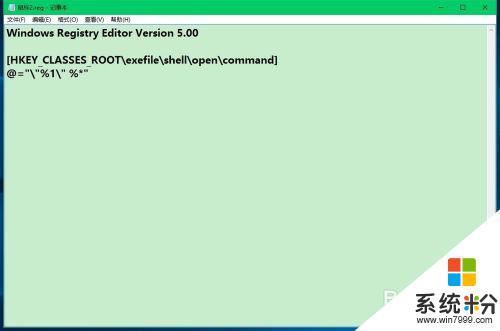
10.按照上面介绍的方法把command的【默认值】的数值数据【\"%1\" %*】添加到注册表中。
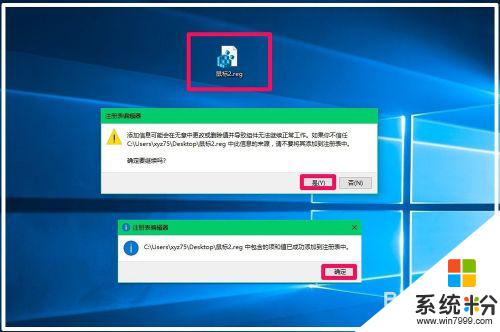
11.方法三:使用assoc.exe=exefile命令恢复exe文件的关联。
步骤:
右键点击系统桌面左下角的【开始】,在开始菜单中点击【命令提示符(管理员)】;

12.复制assoc.exe=exefile命令,在管理员命令提示符窗口中右键点击空白处,assoc.exe=exefile命令就复制到了窗口中;
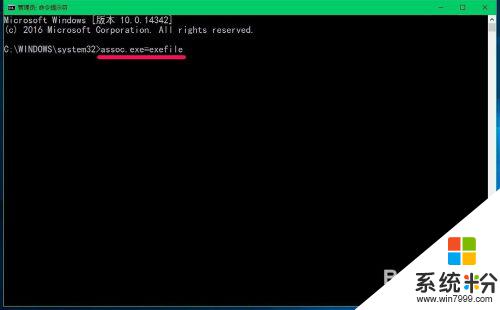
13.我们复制好了assoc.exe=exefile命令以后,按下键盘上的回车键(Enter),在命令提示符窗口显示:.exe=exefile,表示关联成功;
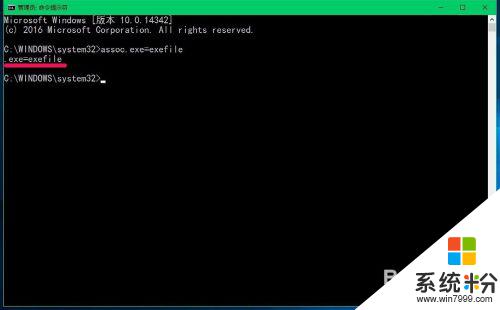
14.在管理员命令提示符窗口中输入:exit命令,回车,退出管理员命令提示符窗口。
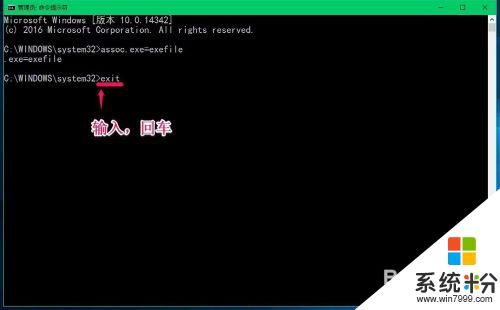
15.上述介绍的是Windows10系统鼠标点击桌面图标无反应,打不开应用程序的三种解决方法,供出现该问题的朋友们参考使用。
以上就是解决win10桌面快捷方式双击没反应的全部内容,如果你遇到了相同的问题,可以参考本文中介绍的步骤进行修复,希望这些方法能对你有所帮助。
相关教程
- ·电脑点图标没反应 win10系统电脑点击桌面图标没有反应怎么修复
- ·win10鼠标右键失灵该怎么办?win10系统单击右键没反应的解决方法。
- ·Win10桌面右键反应慢是怎么回事?桌面右键半天没反应的解决方法!
- ·Win10系统右键点击文件夹没有反应,弹不出菜单(鼠标是好的)如何解决
- ·Win10应用图标怎么放到桌面?Win10内置应用创建桌面快捷方式的方法
- ·Win10系统点击cortana(小娜)搜索框没反应的解决方法!
- ·桌面文件放在d盘 Win10系统电脑怎么将所有桌面文件都保存到D盘
- ·管理员账户怎么登陆 Win10系统如何登录管理员账户
- ·电脑盖上后黑屏不能唤醒怎么办 win10黑屏睡眠后无法唤醒怎么办
- ·电脑上如何查看显卡配置 win10怎么查看电脑显卡配置
win10系统教程推荐
- 1 电脑快捷搜索键是哪个 win10搜索功能的快捷键是什么
- 2 win10系统老是卡死 win10电脑突然卡死怎么办
- 3 w10怎么进入bios界面快捷键 开机按什么键可以进入win10的bios
- 4电脑桌面图标变大怎么恢复正常 WIN10桌面图标突然变大了怎么办
- 5电脑简繁体转换快捷键 Win10自带输入法简繁体切换快捷键修改方法
- 6电脑怎么修复dns Win10 DNS设置异常怎么修复
- 7windows10激活wifi Win10如何连接wifi上网
- 8windows10儿童模式 Win10电脑的儿童模式设置步骤
- 9电脑定时开关机在哪里取消 win10怎么取消定时关机
- 10可以放在电脑桌面的备忘录 win10如何在桌面上放置备忘录
最新win10教程
- 1 桌面文件放在d盘 Win10系统电脑怎么将所有桌面文件都保存到D盘
- 2 管理员账户怎么登陆 Win10系统如何登录管理员账户
- 3 电脑盖上后黑屏不能唤醒怎么办 win10黑屏睡眠后无法唤醒怎么办
- 4电脑上如何查看显卡配置 win10怎么查看电脑显卡配置
- 5电脑的网络在哪里打开 Win10网络发现设置在哪里
- 6怎么卸载电脑上的五笔输入法 Win10怎么关闭五笔输入法
- 7苹果笔记本做了win10系统,怎样恢复原系统 苹果电脑装了windows系统怎么办
- 8电脑快捷搜索键是哪个 win10搜索功能的快捷键是什么
- 9win10 锁屏 壁纸 win10锁屏壁纸设置技巧
- 10win10系统老是卡死 win10电脑突然卡死怎么办
